Uzun bir PDF listesini incelediğinizi ve küçük resim önizlemesinin eksik olduğunu fark ettiğinizi düşünün. Bu durum, özellikle hızlı gezinme ve dosyanın düzenlenmesi için onlara güvendiğinizde son derece sinir bozucu olabilir. Bu durumda, sorunu çözmek için pratik çözümleri bilmek son derece yararlı olabilir.
Bu kılavuzda, Adobe PDF minik resim önizlemelerinin neden gösterilmeyebileceği ve Adobe Acrobat veya başka bir PDF okuyucu kullanıyor olmanız fark etmeksizin bunları nasıl düzeltebileceğiniz açıklanmaktadır. Ayrıca UPDF dahil alternatif araçları ve PDF'lerinizi daha verimli bir şekilde yönetmenize ve görüntülemenize yardımcı olacak teknikleri de keşfedeceğiz. UPDF'nin ücretsiz deneme sürümü için aşağıdaki düğmeye tıklayın ve kullanışlı küçük resim görüntüleme deneyimini yaşayın.
Windows • macOS • iOS • Android %100 güvenli
Bölüm 1. PDF Küçük Resim Önizlemesinin Gösterilmemesini Düzeltmenin Bazı Genel Yolları
Adobe PDF küçük resim önizlemelerinin Windows 11'i göstermemesi sorununu çözmek için bazı genel sorun giderme yöntemleriyle başlamak önemlidir. Bu sorunu sıklıkla çözen temel ayarlamaları ve ayarları inceleyeceğiz. Bu çözümler işe yaramazsa, bu kılavuz PDF küçük resimlerinizin doğru şekilde görüntülenmesini sağlamak için ek araçlar ve teknikler ortaya çıkaracaktır.
Yöntem 1. Adobe Acrobat'ta PDF Minik Resimleri Sorununu Çözme
Dosya ilişkilendirmeleri veya önbellek bozulması nedeniyle, bazen Windows 11'de veya başka bir işletim sisteminde küçük resimler devre dışı bırakılır. Bu nedenle, PDF küçük resimlerini düzeltmek için Adobe Acrobat, çözünürlüğü sabitleyen veya dosyanın okunabilirliğini artırmak için hızlı erişimi yöneten genel ayarlar sunar. Küçük resim sorununu düzeltme açısından, PDF'leri sorunsuz bir şekilde incelemek amacıyla önizlemelere erişmek için sıralı kılavuza uyun.
Talimat -ları. PDF'yi Adobe Acrobat'ta açın ve "Menü" sekmesine tıklayın ve açılır menüden "Tercihler" seçeneğini seçin.
Tercihler sekmesinde, ekranın sol tarafındaki "Genel" seçeneğine basın. Orada, "Windows Gezgini'nde PDF Küçük Resim Önizlemelerini Etkinleştir" seçeneğini seçin. Bundan sonra aşağı kaydırın, "Tamam" düğmesine basın ve küçük resimleri bulmak için PDF'ye geri dönün.
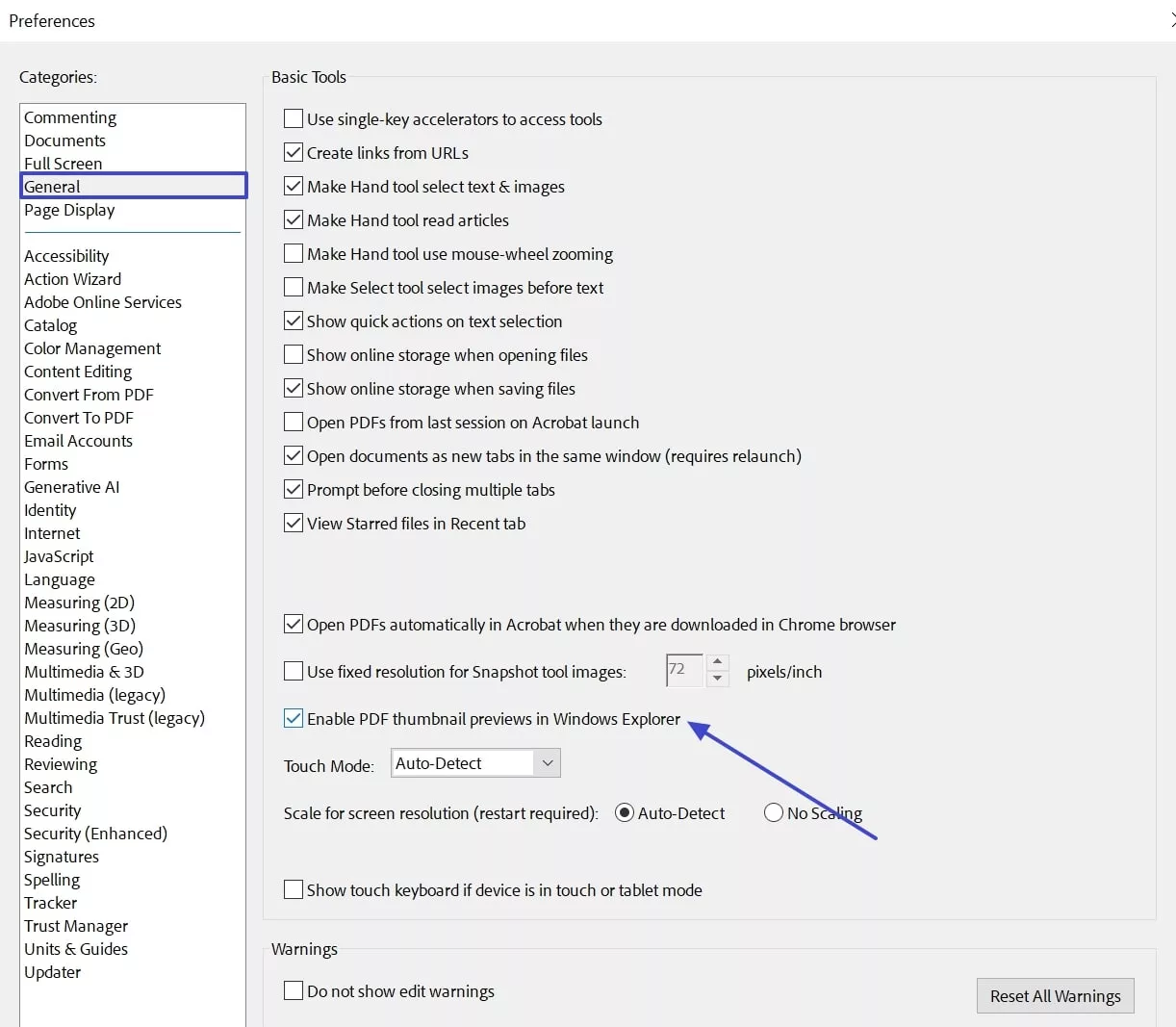
Yöntem 2. Dosya Gezgini'nin Önizleme Bölmesi Özelliğini Etkinleştirin
Adobe PDF küçük resim önizlemesinin neden gösterilmediğini bildiğinize göre, herhangi bir yazılım yüklemeden önizlemeleri nasıl etkinleştireceğinizi görelim. Dosya Gezgini ile kullanıcılar dosya içeriklerini açmadan hızlı bir şekilde görüntüleyebilir, bu da verimliliği ve dosya yönetimini artırır. Bu nedenle, bu özelliği etkinleştirmek için aşağıdaki adımlara gidin ve dosyayı bir parmak şıklatmasıyla kolayca inceleyin:
Talimat -ları. Dosya Gezgini'nizde, ekranın üst kısmındaki "Görünüm" sekmesine tıklayın ve "Önizleme Bölmesi"ne basın ve önizlemek istediğiniz dosyaya tıklayın. Dokunduğunuzda, belge ekranın sağ tarafında görüntülenecek ve yazılım yükleme zahmetinden kurtulacaktır.
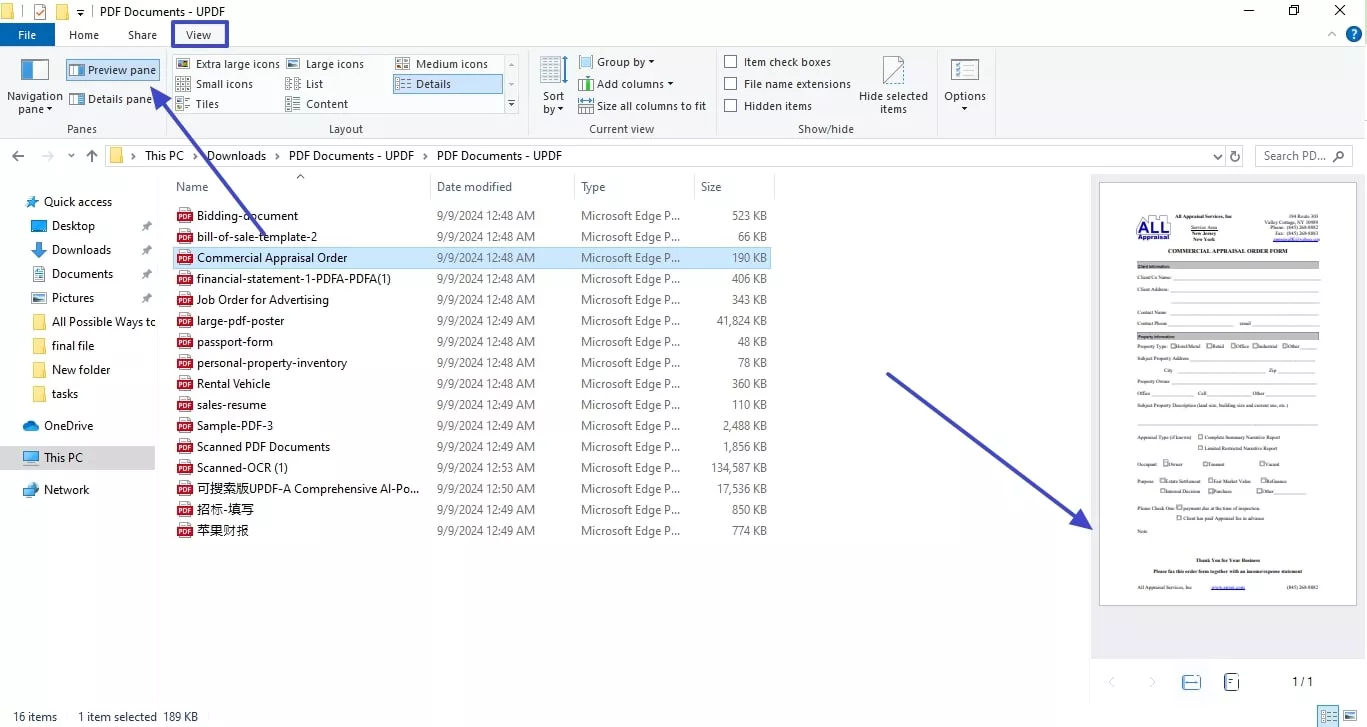
Yöntem 3. Küçük Resimlerin Devre Dışı Bırakılıp Bırakılmadığını Kontrol Edin
Küçük resimler hala görünmüyorsa, dosya gezgininde devre dışı bırakılıp bırakılmadıklarını kontrol edin. Yakın zamanda dosya gezgini ayarlarını sıfırladıysanız veya küçük resimlerin kapalı olabileceğinden şüpheleniyorsanız, bunları etkinleştirmek için bu talimatları izleyin.
Talimat -ları. Dosya Gezgini'nizde, üst araç çubuğundan "Görünüm sekmesini" tıklayın ve "Seçenekler" ayarlarını seçin. Klasör Seçenekleri penceresinde, işaretliyse "Simgeleri Her Zaman Göster, Küçük Resimleri Asla Gösterme" seçeneğinin yanındaki kutunun işaretini kaldırın. İşiniz bittiğinde, değişikliklerinizi kaydetmek ve küçük resimleri etkinleştirmek için "Tamam"a tıklayın.
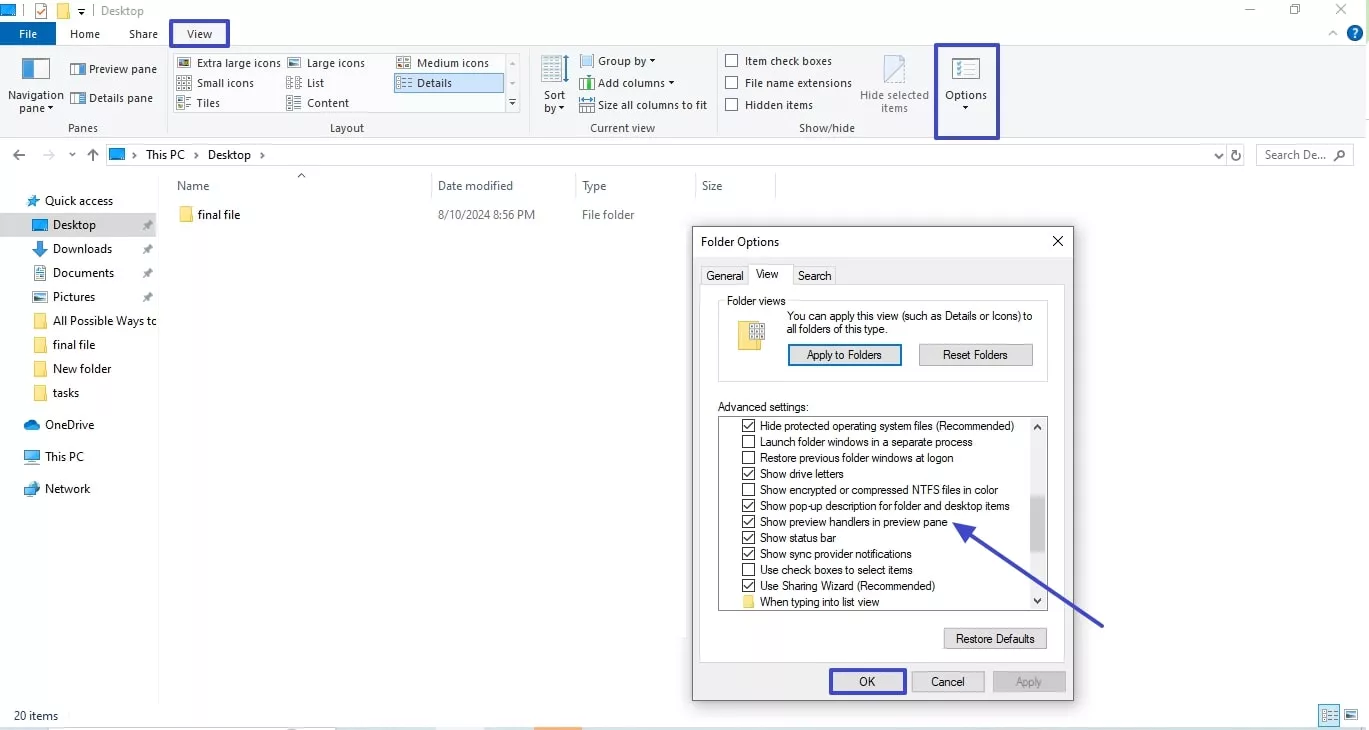
Yöntem 4. Küçük Resim Önbelleğini Sıfırla
Küçük resim önbelleği, Windows'ta depolanan küçük resimlerin bir koleksiyonudur ve dosyaları hemen görüntülemelerine olanak tanır, böylece sistemin bunları her seferinde yeniden oluşturması gerekmez. Bazen, bu önbellekle ilgili sorunlar nedeniyle belgeler anında görünmeyebilir. Küçük resim önbelleğini sıfırlayarak, Windows'u küçük resimleri yeniden oluşturmaya ve kaydetmeye etkili bir şekilde zorlayabilirsiniz, bu da Adobe PDF küçük resim önizlemelerinin Windows 11'i göstermemesi gibi sorunları çözebilir:
Talimat -ları. Küçük resim önbelleğini sıfırlamak için Windows'ta arama yaparak veya Ctrl + I tuşlarına basarak Ayarlar uygulamasını açın. "Sistem" ayarlarına gidin, ardından Depolama'yı seçin ve "Geçici Dosyalar"a tıklayın.
"Küçük Resimler" dışındaki tüm seçeneklerin seçimini kaldırmanız ve son olarak, önbelleği temizlemek ve Windows'tan küçük resimleri yeniden oluşturmasını istemek için üstteki "Dosyaları Kaldır" düğmesini tıklamanız gerekir.
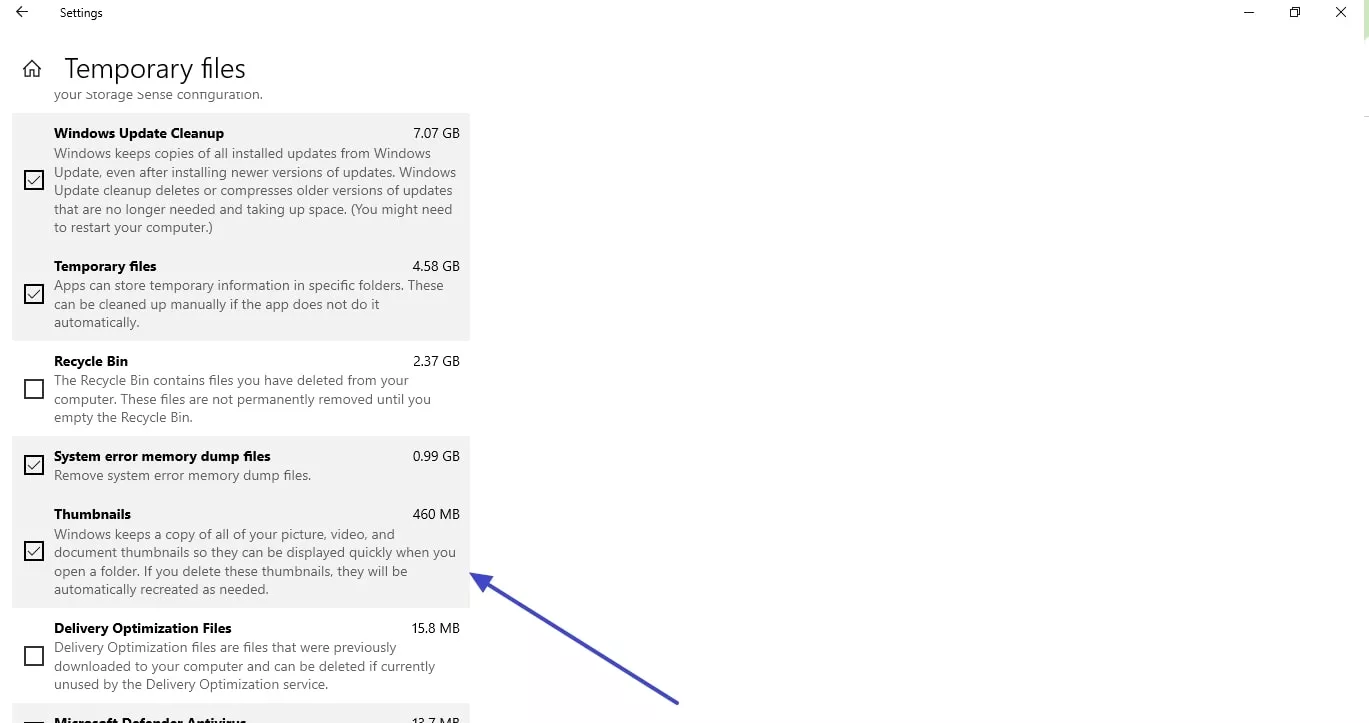
Dikkat
Ayrıca Okuyun: Windows 10/11 Dosya Gezgini'nde Çalışmayan PDF Önizleme Bölmesini Düzeltmenin 10 Etkili Yolu
Bölüm 2. PDF Küçük Resimlerini Daha Kolay Önizlemek için UPDF'yi Kullanın
Yukarıda belirtilen yöntemlere ek olarak, PDF küçük resim önizlemesini kolaylaştırmak için UPDF yazılımını kullanmayı düşünün. UPDF ile kullanıcılar küçük resim boyutlarını tercihlerine göre özelleştirebilir ve PDF'leri veya görüntüleri doğrudan yazılıma sürükleyip bırakarak kolayca sayfa ekleyebilirler. Bu, ek araçlara ihtiyaç duymadan sorunsuz dosya önizleme ve güncelleme sağlar.
UPDF ile PDF Küçük Resimlerini Önizlemek için PDF'nin Nasıl Kullanılacağına İlişkin Kılavuz
UPDF ile sayfaları kesmek veya eklemek istiyorsanız, PDF küçük resimlerini etkili bir şekilde nasıl önizleyeceğinizi anlamak, belge yönetiminizi önemli ölçüde geliştirebilir. Bu nedenle, Adobe PDF küçük resim önizlemelerinin neden gösterilmediğini merak etmek yerine, PDF küçük resimlerini gerçek zamanlı olarak önizlemek ve değiştirmek için verilen kılavuzu inceleyin:
1. Adım. UPDF'yi başlatın ve PDF dosyasını içe aktarın
PDF küçük resimlerini önizlemek için işletim sisteminize UPDF yükleyin ve ana sayfadan "Dosya Aç" düğmesine basın. Bundan sonra, menüde istediğiniz PDF dosyasını içe aktarmanız gereken bir açılır pencere görünecektir.
Windows • macOS • iOS • Android %100 güvenli
Adım 2. Küçük resimleri bulun ve dosyayı önizleyin veya güncelleyin
Devam edin, "Küçük Resimler" simgesine gidin ve PDF'nizi bir parmak şıklatmasıyla önizlemek için üzerine tıklayın. Bilgileri güncellemek istiyorsanız, PDF önizlemesine sağ tıklayın ve belgeleri değiştirmek için kullanmak istediğiniz aracı seçin.
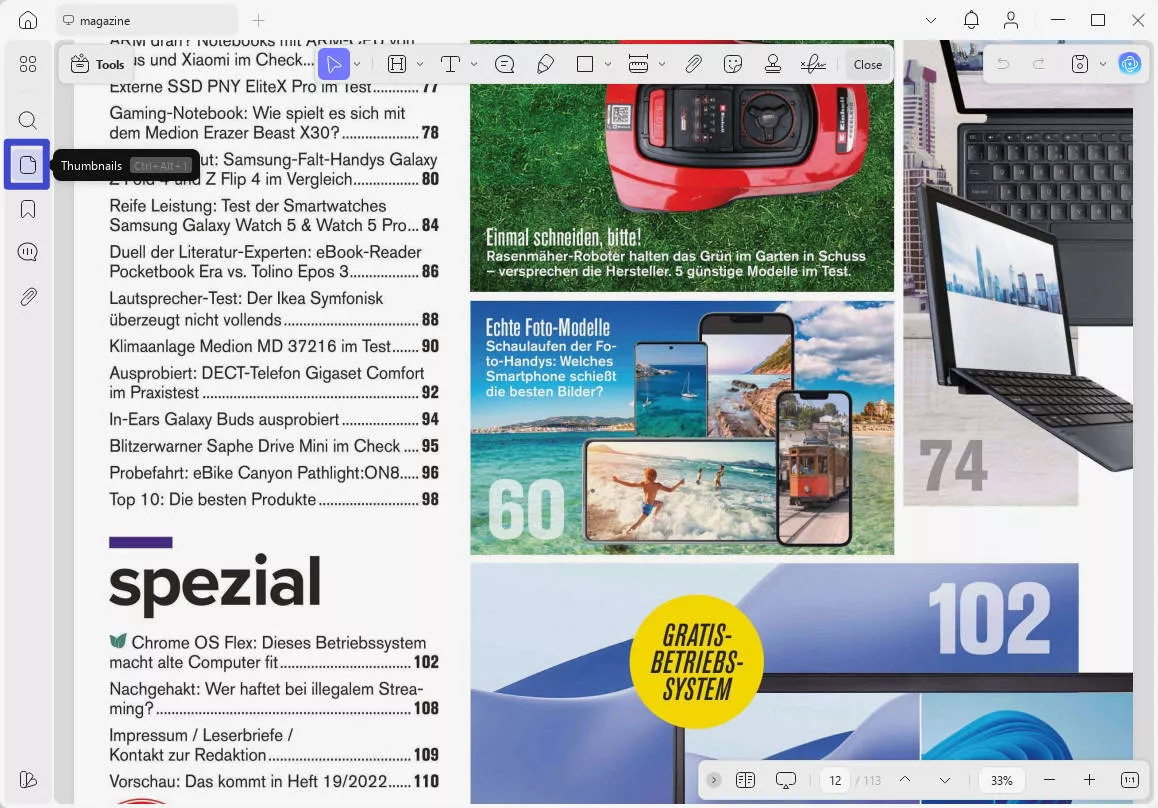
Yukarıda belirtildiği gibi, bir PDF'yi veya resmi küçük resim alanına sürükleyip bırakarak sayfa ekleyebilirsiniz. Ek olarak, UPDF, PDF küçük resimlerini görüntülemek için başka bir yöntem sunar: her sayfanın küçük resimlerini görmek için Sayfaları Düzenle moduna girin. Küçük resimleri yakınlaştırmak veya uzaklaştırmak için - ve + simgelerini kullanabilirsiniz
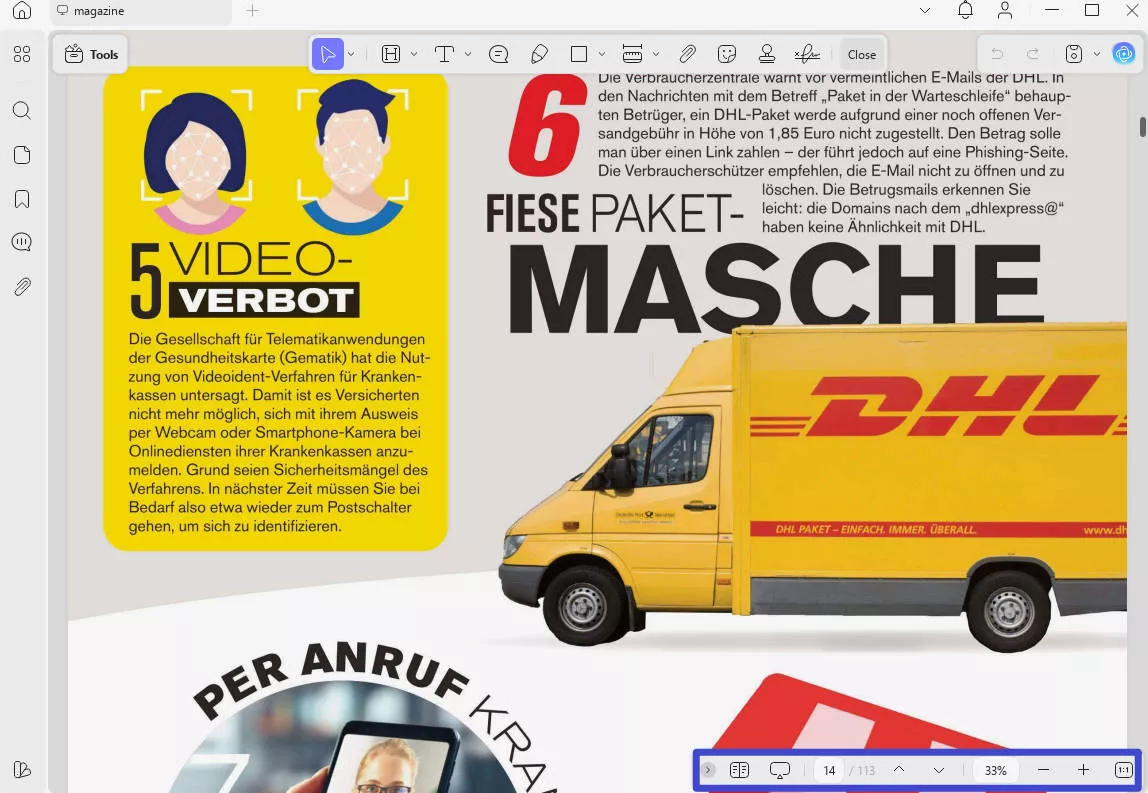
Ayrıca okuyun: Windows için 5 Önizleme Uygulaması: Hızlı ve Güçlü
SSS
Windows 10'da PDF küçük resimleri nasıl gösterilir?
Windows 10 klasör seçeneklerinde, "Simgeleri her zaman göster, asla küçük resimleri gösterme" onay kutusu işaretli değildir. Adobe Reader tercihleri genel sekmesinde, "Windows Gezgini'nde PDF minik resim önizlemelerini etkinleştir" işaretlidir.
PDF'de küçük resim önizlemesi nedir?
PDF önizleme görüntüsü olarak da bilinen PDF küçük resmi, bir PDF dosyasının ilk sayfasının veya belirli bir sayfasının küçük boyutlu bir görüntü temsilidir. PDF içeriğinin görsel bir önizlemesidir ve genellikle dosyanın tamamını açmadan belgenin içeriğine hızlı bir genel bakış sağlamak için kullanılır.
Küçük resim PNG mi yoksa JPG mi?
Daha hızlı yükleme sürelerine öncelik veriyorsanız ve daha basit görsellere veya fotoğraflara sahipseniz JPG'yi kullanın. Metin veya şeffaflık içeren yüksek kaliteli grafiklere ihtiyacınız varsa PNG kullanın.
Son
Sonuç olarak, Adobe PDF küçük resim önizlemelerinin gösterilmemesi sorununu çözmek, ayarların yapılmasından yazılımın yeniden yüklenmesine kadar çeşitli sorun giderme adımlarını içerebilir. Ancak daha güvenilir ve verimli bir çözüm için UPDF, küçük resimlerinizin her zaman görünür ve işlevsel olmasını sağlayacak yenilikçi özellikler sunarak en iyi seçim olarak ortaya çıkıyor. Bugün ücretsiz deneyin!
Windows • macOS • iOS • Android %100 güvenli
 UPDF
UPDF
 UPDF için Windows
UPDF için Windows UPDF Mac için
UPDF Mac için iPhone/iPad için UPDF
iPhone/iPad için UPDF UPDF için Android
UPDF için Android UPDF AI Online
UPDF AI Online UPDF Sign
UPDF Sign PDF Düzenle
PDF Düzenle PDF Not Ekle
PDF Not Ekle PDF Oluştur
PDF Oluştur PDF Formu
PDF Formu Linkleri Düzenle
Linkleri Düzenle PDF Dönüştür
PDF Dönüştür OCR
OCR PDF → Word
PDF → Word PDF → Görsel
PDF → Görsel PDF → Excel
PDF → Excel PDF Düzenle
PDF Düzenle PDF Birleştir
PDF Birleştir PDF Böl
PDF Böl PDF Kırp
PDF Kırp PDF Döndür
PDF Döndür PDF Koru
PDF Koru PDF İmzala
PDF İmzala PDF Düzenle
PDF Düzenle PDF Temizle
PDF Temizle Güvenliği Kaldır
Güvenliği Kaldır PDF Oku
PDF Oku UPDF Bulut
UPDF Bulut PDF Sıkıştır
PDF Sıkıştır PDF Yazdır
PDF Yazdır Toplu İşlem
Toplu İşlem UPDF AI Hakkında
UPDF AI Hakkında UPDF AI Çözümleri
UPDF AI Çözümleri Yapay Zeka Kullanım Kılavuzu
Yapay Zeka Kullanım Kılavuzu UPDF AI Hakkında Sıkça Sorulan Sorular
UPDF AI Hakkında Sıkça Sorulan Sorular PDF'yi Özetle
PDF'yi Özetle PDF'yi Çevir
PDF'yi Çevir PDF'yi açıkla
PDF'yi açıkla PDF ile sohbet edin
PDF ile sohbet edin Yapay Zeka ile Sohbet
Yapay Zeka ile Sohbet Görüntü ile sohbet
Görüntü ile sohbet PDF'den Zihin Haritasına
PDF'den Zihin Haritasına Akademik Araştırma
Akademik Araştırma Makale Arama
Makale Arama Yapay Zeka Düzeltici
Yapay Zeka Düzeltici Yapay Zeka Yazarı
Yapay Zeka Yazarı Yapay Zeka Ödev Yardımcısı
Yapay Zeka Ödev Yardımcısı Yapay Zeka Test Oluşturucu
Yapay Zeka Test Oluşturucu Yapay Zeka Matematik Çözücü
Yapay Zeka Matematik Çözücü PDF to Word
PDF to Word PDF to Excel
PDF to Excel PDF to PowerPoint
PDF to PowerPoint Kullanıcı Kılavuzu
Kullanıcı Kılavuzu UPDF Püf Noktaları
UPDF Püf Noktaları Sıkça Sorulan Sorular
Sıkça Sorulan Sorular UPDF Yorumları
UPDF Yorumları İndirme Merkezi
İndirme Merkezi Blog
Blog Haber Merkezi
Haber Merkezi Teknik Özellikler
Teknik Özellikler Güncellemeler
Güncellemeler UPDF vs. Adobe Acrobat
UPDF vs. Adobe Acrobat UPDF vs. Foxit
UPDF vs. Foxit UPDF vs. PDF Expert
UPDF vs. PDF Expert








 Lizzy Lozano
Lizzy Lozano 


